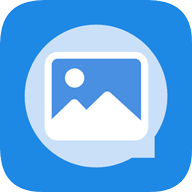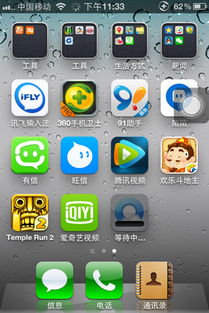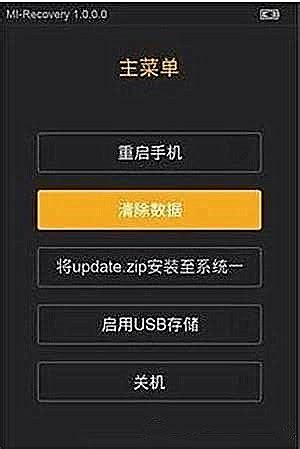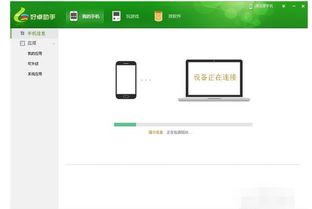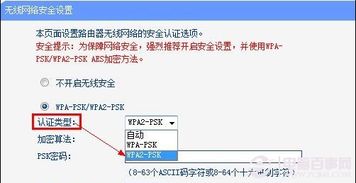手机无法连接电脑:揭秘常见原因及解决方案

在日常生活中,将手机连接到电脑已经成为许多人进行数据传输、备份、充电或调试应用的常见操作。然而,有时我们会遇到手机无法连接到电脑的问题,这不仅影响了我们的工作效率,还可能带来诸多不便。本文将详细探讨手机连不上电脑的可能原因,并提供相应的解决方案,帮助您快速解决问题。
一、硬件连接问题
1. USB线故障
USB线是连接手机和电脑的重要桥梁,如果USB线出现断裂、接触不良或内部线路损坏,都会导致连接失败。解决方法是更换一根新的USB线,并尝试重新连接手机和电脑。
2. USB接口损坏
无论是电脑的USB接口还是手机上的USB接口,如果接口出现物理损坏或脏污,都可能影响连接。检查电脑的USB接口是否有灰尘或异物,如果有,可以用小刷子或气吹进行清理。对于手机上的USB接口,也要确保没有灰尘或异物堵塞。如果接口损坏严重,建议维修或更换接口。
3. 接口松动
长时间使用或频繁插拔可能导致接口松动,进而影响连接。尝试将USB线插紧一些,确保手机和电脑之间的连接牢固。
二、驱动与软件问题
1. 驱动程序缺失或过时
如果电脑的操作系统缺少手机所需的驱动程序,或者驱动程序已经过时,那么手机可能无法被电脑正确识别。解决方法是访问手机品牌的官方网站,下载并安装最新的驱动程序。对于Windows系统用户,还可以通过设备管理器检查并更新驱动程序。
2. USB调试未开启
对于Android手机,如果未开启USB调试模式,那么电脑可能无法与手机建立数据传输连接。解决方法是进入手机的“设置”菜单,找到“关于手机”选项,连续点击“版本号”七次,开启开发者选项。然后在开发者选项中找到并开启“USB调试”。
3. 第三方软件冲突
某些第三方软件可能与手机或电脑的USB连接功能发生冲突,导致连接失败。尝试关闭或卸载最近安装的可能引起冲突的第三方软件,然后重新连接手机和电脑。
三、系统设置与权限问题
1. 电脑安全软件阻止
一些电脑安全软件(如防火墙、杀毒软件等)可能会将手机的USB连接视为潜在威胁,从而阻止连接。检查并调整安全软件的设置,允许手机的USB连接。
2. 手机权限设置
部分手机可能需要用户授予电脑访问手机存储或其他资源的权限。如果未授予这些权限,电脑可能无法访问手机内容。检查手机的权限设置,确保已授予电脑相应的访问权限。
3. 文件传输模式未选择
对于某些手机,需要在连接时选择正确的文件传输模式。如果选择了充电模式或其他模式,那么电脑可能无法访问手机内容。检查手机的连接模式设置,确保选择了正确的文件传输模式。
四、系统兼容性问题
1. 操作系统不兼容
如果手机的操作系统版本与电脑的操作系统版本不兼容,可能会导致连接失败。检查手机和电脑的操作系统版本,确保它们兼容。如果可能的话,尝试升级手机或电脑的操作系统。
2. 硬件兼容性
某些手机可能与某些型号的电脑存在硬件兼容性问题。例如,某些手机可能无法与较旧的电脑或某些品牌的电脑兼容。在这种情况下,尝试使用其他电脑进行连接,或者查看手机品牌的官方文档以了解兼容的硬件设备。
五、特定情境下的解决方案
1. 苹果设备(iPhone/iPad)
对于苹果设备,如果无法连接到电脑,可以尝试以下步骤:
确保使用的是苹果原装的USB线或经过苹果认证的第三方USB线。
尝试使用不同的USB接口或电脑进行连接。
检查电脑的iTunes或Finder(macOS Catalina及更高版本)是否已安装并更新到最新版本。
如果设备处于锁定状态,请解锁设备并信任电脑上的“信任此电脑”提示。
2. 安卓设备
对于安卓设备,如果无法连接到电脑,可以尝试以下步骤:
确保已开启USB调试模式(如上所述)。
尝试使用不同的USB线或USB接口进行连接。
检查并更新手机的驱动程序和操作系统。
如果连接时手机弹出文件传输模式的提示,请确保选择了正确的模式。
3. 第三方工具
如果以上方法都无法解决问题,可以尝试使用第三方工具进行连接。例如,可以使用AirDroid等应用进行无线数据传输和文件管理,或者使用ADB(Android Debug Bridge)等工具进行命令行操作。
六、预防与维护
1. 定期更新驱动程序和系统
为了保持手机和电脑的连接稳定性,建议定期更新驱动程序和系统。这不仅可以修复已知的兼容性问题,还可以提高设备的性能和安全性。
2. 使用高质量的USB线
购买并使用高质量的USB线可以降低连接失败的风险。避免使用劣质或损坏的USB线进行连接。
3. 注意接口保护
在使用USB线连接手机和电脑时,要注意保护接口免受物理损伤。避免频繁插拔或过度弯曲USB线。
4. 定期清理接口
定期清理手机和电脑的USB接口可以防止灰尘和异物堵塞接口,确保良好的连接质量。
5. 备份重要数据
为了避免因连接失败而导致的数据丢失,建议定期备份手机中的重要数据。这可以通过云服务、外部存储设备或第三方备份应用来实现。
综上所述,手机连不上电脑的问题可能涉及多个方面,包括硬件连接、驱动与软件、系统设置与权限、系统兼容性以及特定情境下的解决方案。通过仔细检查并尝试上述方法,您应该能够找到问题的根源并解决它。如果问题仍然存在,建议联系手机品牌的客服或技术支持团队以获取更专业的帮助。
- 上一篇: 淘宝官方客服联系渠道
- 下一篇: 如何用支付宝充值Q币?
-
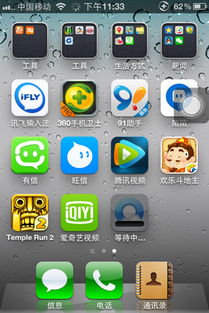 苹果手机无法下载应用的常见原因及解决方案资讯攻略10-24
苹果手机无法下载应用的常见原因及解决方案资讯攻略10-24 -
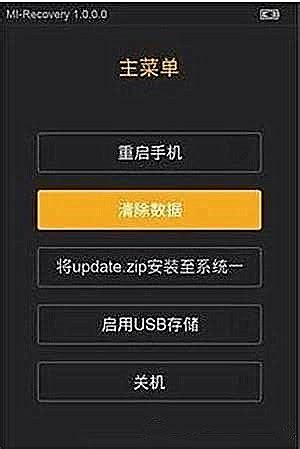 手机无法开机?常见原因及一键解决技巧!资讯攻略12-04
手机无法开机?常见原因及一键解决技巧!资讯攻略12-04 -
 解锁WiFi连接难题!手机无法上网?一键式解决方案大揭秘!资讯攻略10-26
解锁WiFi连接难题!手机无法上网?一键式解决方案大揭秘!资讯攻略10-26 -
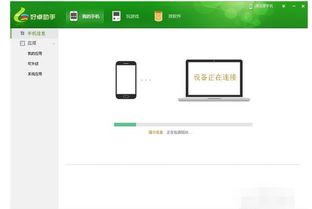 手机与电脑连接失败的奇妙探索:解锁连接难题!资讯攻略11-15
手机与电脑连接失败的奇妙探索:解锁连接难题!资讯攻略11-15 -
 手机无法开机怎么办?快速诊断原因及解决方案资讯攻略10-24
手机无法开机怎么办?快速诊断原因及解决方案资讯攻略10-24 -
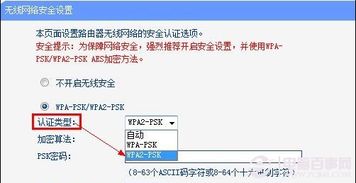 解决WiFi无法连接的方法资讯攻略11-24
解决WiFi无法连接的方法资讯攻略11-24